HTML+CSS+JS视频教程学习记录.docx
《HTML+CSS+JS视频教程学习记录.docx》由会员分享,可在线阅读,更多相关《HTML+CSS+JS视频教程学习记录.docx(128页珍藏版)》请在冰点文库上搜索。
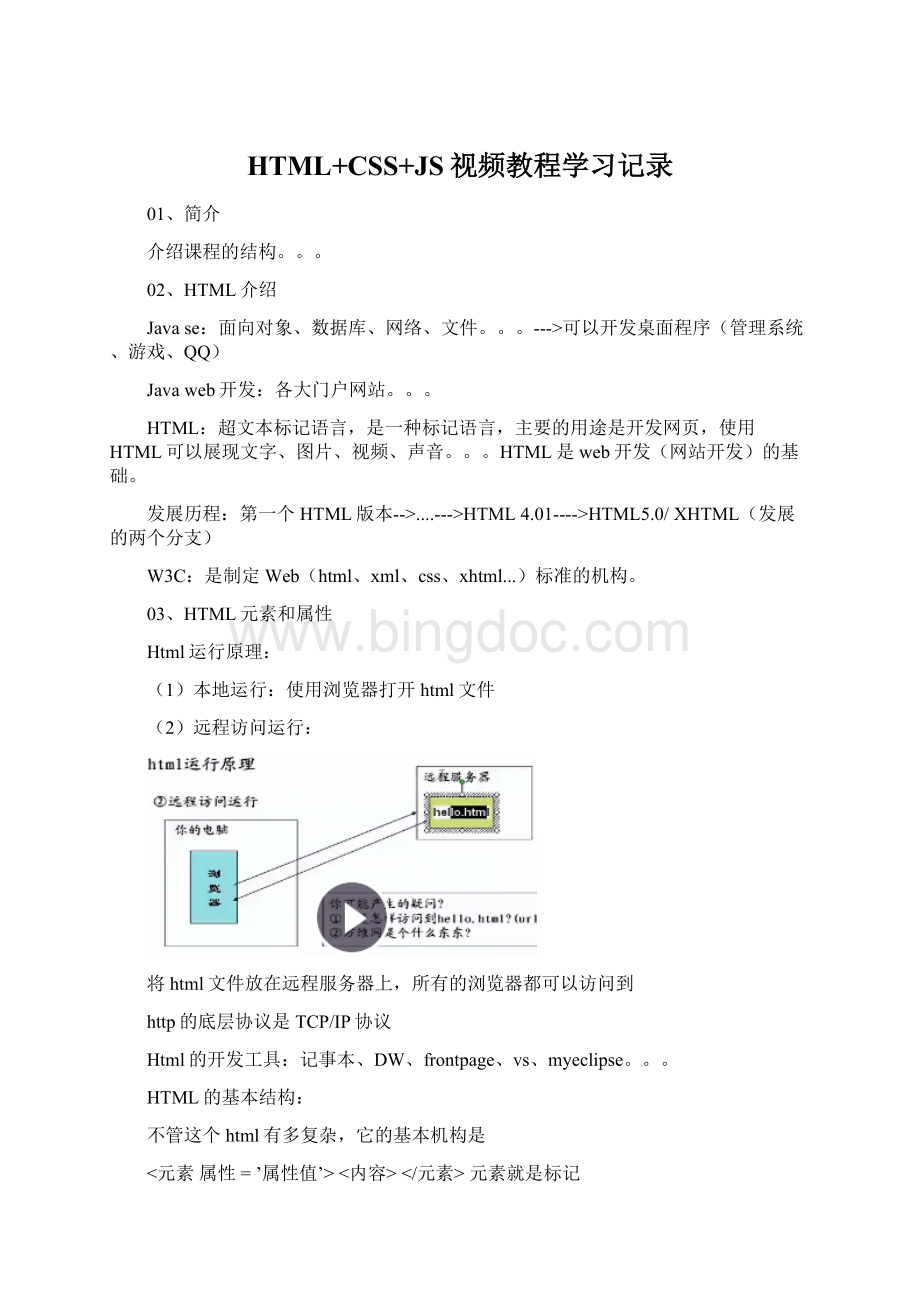
HTML+CSS+JS视频教程学习记录
01、简介
介绍课程的结构。
。
。
02、HTML介绍
Javase:
面向对象、数据库、网络、文件。
。
。
--->可以开发桌面程序(管理系统、游戏、QQ)
Javaweb开发:
各大门户网站。
。
。
HTML:
超文本标记语言,是一种标记语言,主要的用途是开发网页,使用HTML可以展现文字、图片、视频、声音。
。
。
HTML是web开发(网站开发)的基础。
发展历程:
第一个HTML版本-->....--->HTML4.01---->HTML5.0/XHTML(发展的两个分支)
W3C:
是制定Web(html、xml、css、xhtml...)标准的机构。
03、HTML元素和属性
Html运行原理:
(1)本地运行:
使用浏览器打开html文件
(2)远程访问运行:
将html文件放在远程服务器上,所有的浏览器都可以访问到
http的底层协议是TCP/IP协议
Html的开发工具:
记事本、DW、frontpage、vs、myeclipse。
。
。
HTML的基本结构:
不管这个html有多复杂,它的基本机构是
<元素属性=’属性值’><内容>元素就是标记
如果没有内容,可以这样写:
<元素属性=’属性值’>
<元素属性=’属性值’/>
04、HTML菜谱案例练习
菜谱案例源码:
菜谱
星期一菜谱
素菜
清炒茄子 | 花椒扁豆 |
小葱豆腐 | 炒白菜 |
荤菜
鱼香肉丝 | 油焖大虾 |
海参鲍鱼 | 青椒肉丝 | 效果:
05、HTML列表和框架以及综合练习:
Html无序列表:
Html有序列表:
Html框架标记元素:
基本语法:
案例:
aa.html:
周杰伦的歌